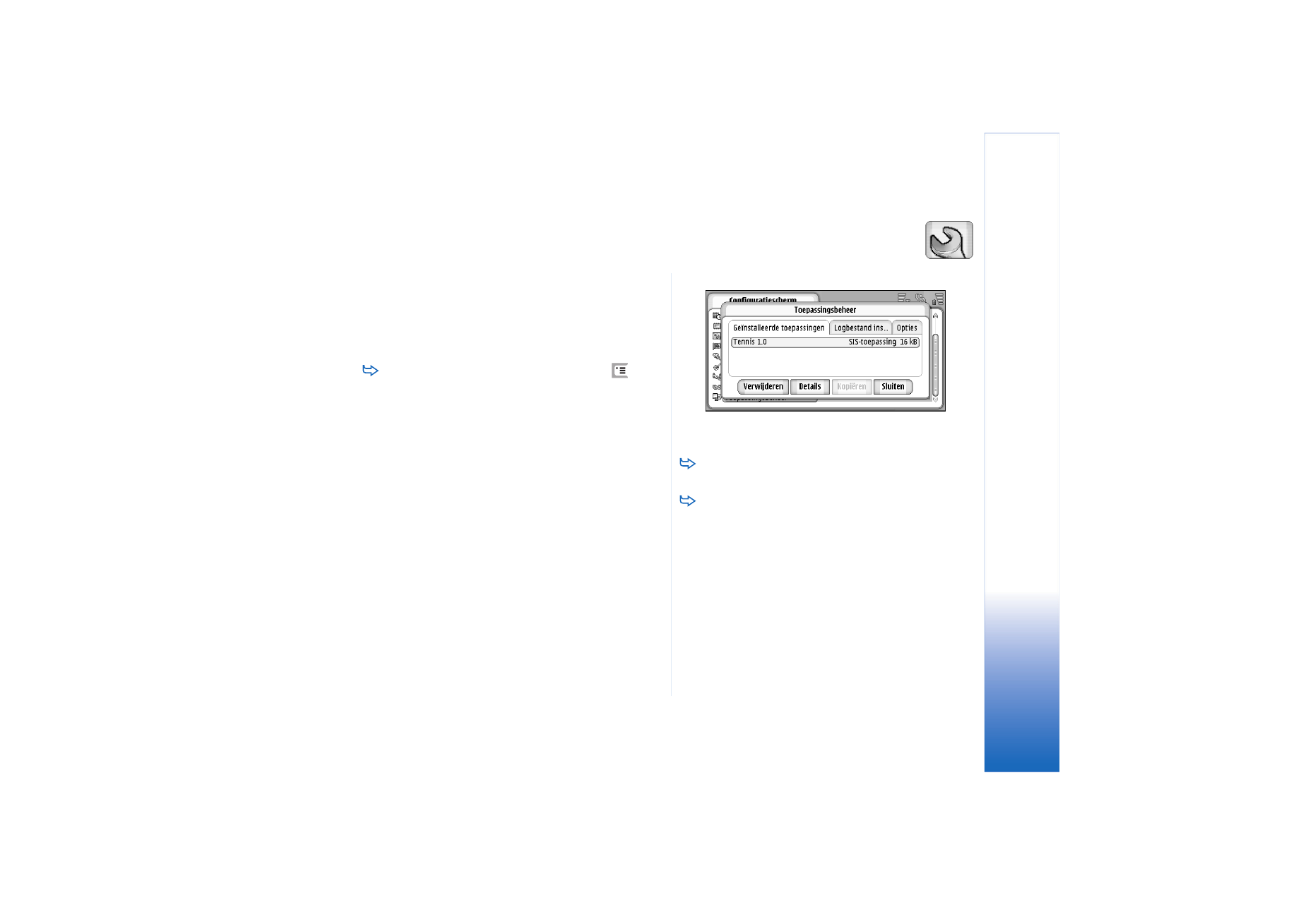
Toepassingsbeheer
Ga naar
Bureaublad
>
Config.scherm
>
Toepassingsbeheer
.
Met Toepassingsbeheer kunt u de details van
geïnstalleerde toepassingen weergeven of toepassingen
van de smartphone verwijderen. U kunt ook instellingen
voor de installatie opgeven.
U kunt in Toepassingsbeheer echter geen toepassingen
installeren. Zie “Software installeren” op pagina 29 voor
informatie over het installeren van software.
Wanneer u Toepassingsbeheer opent, worden op het
tabblad
Geïnstalleerde toepassingen
alle geïnstalleerde
softwarepakketten weergegeven, met hun naam,
versienummer, type en grootte.
Figuur 30 Toepassingsbeheer
De details van een geïnstalleerd softwarepakket
weergeven: tik op
Details
.
Een geïnstalleerd softwarepakket van de
smartphone verwijderen: selecteer het pakket dat u
wilt verwijderen en tik op
Verwijderen
. U wordt
gevraagd het verwijderen te bevestigen. Druk op
Verwijderen
.
Sommige softwarepakketten voeren updates uit op de
bestaande versie. Het is mogelijk dat u na de installatie
alleen maar het gehele pakket, en niet de update, kunt
verwijderen.
Als u een softwarepakket verwijdert, kunt u het pakket
alleen maar opnieuw installeren met behulp van het
oorspronkelijke bestand van de software of door een
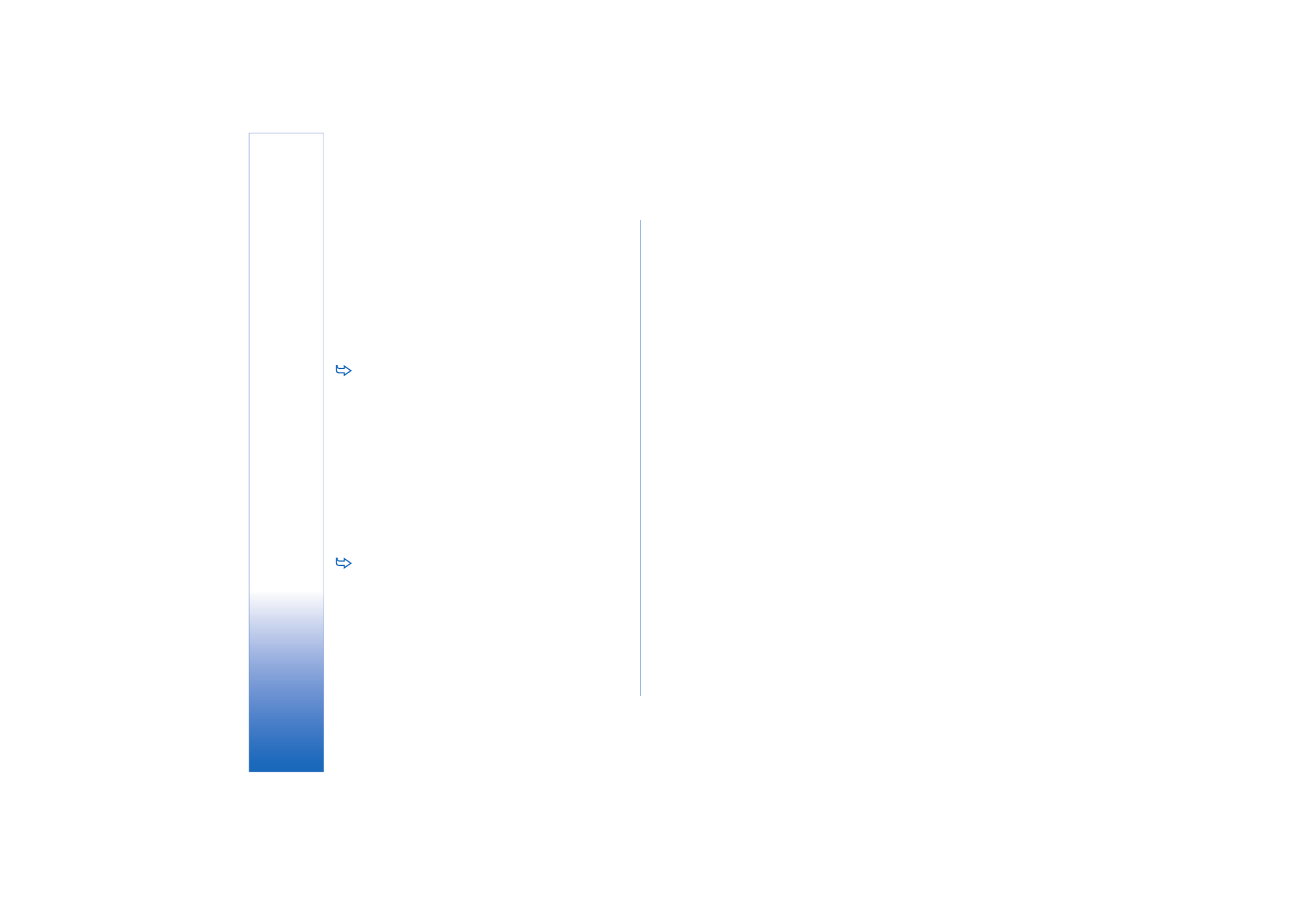
Config.scherm
114
Copyright © 2005 Nokia. All rights reserved.
volledige back–up uit te voeren waarin het verwijderde
pakket is opgenomen. Als u een softwarepakket
verwijdert, kunt u in de meeste gevallen geen
documenten meer openen die met dit pakket zijn
gemaakt. Als een ander softwarepakket afhankelijk is van
het pakket dat u hebt verwijderd, is het mogelijk dat het
andere softwarepakket niet meer werkt. Raadpleeg de
documentatie bij het geïnstalleerde softwarepakket voor
meer informatie.
De lijst met informatie over het installeren en
verwijderen van softwarepakketten weergeven: ga
naar het tabblad
Logbestand installatie
. In deze lijst
wordt vermeld welke software geïnstalleerd en
vervolgens verwijderd is, en wanneer dat is gebeurd.
Als u problemen met de smartphone ondervindt na
installatie van een softwarepakket, kunt u aan de hand
van deze lijst vaststellen door welk pakket het
probleem mogelijk wordt veroorzaakt. De informatie in
deze lijst kan ook van pas komen bij het lokaliseren van
problemen die worden veroorzaakt door
softwarepakketten die niet compatibel met elkaar zijn.
Installatie–instellingen configureren: ga naar
pagina
Opties
. Hier kunt u opties selecteren voor de
installatie van software. U kunt het volgende opgeven:
Best. verwijderen na installatie:
- Als u deze optie selecteert,
wordt het installatiebestand van het softwarepakket
na afloop van de installatie verwijderd. Als u
softwarepakketten downloadt met behulp van de
webbrowser, is dit een handige optie om de vereiste
hoeveelheid opslagruimte te verminderen. Als u het
installatiebestand wilt bewaren voor eventuele
herinstallaties nadien, kunt u de optie instellen op Nee
of een kopie van het installatiebestand bewaren op een
compatibele pc of een cd.
Standaardtaal voor installatie:
- Als het softwarepakket
verschillende taalversies van de software bevat, wordt
de hier vermelde taalversie geïnstalleerd.
Software-installatie:
- Hier kunt u opgeven welke SIS–
installaties zijn toegestaan. Selecteer
Aan
om alle
installaties toe te staan,
Alleen ondertekend
om alleen
de installatie van SIS–bestanden met een geldige
handtekening of een certificaat toe te staan, of
Uit
om
geen SIS–installaties toe te staan.